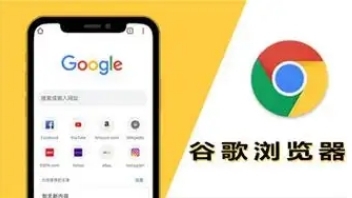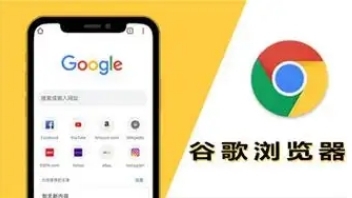
以下是Chrome浏览器插件网页注入失败的解决办法:
1. 检查
插件设置:查看插件的设置选项,确认相关配置是否正确。有些插件可能需要在设置中开启特定的权限或功能才能正常注入网页。例如,某些与网页交互的插件需要获得相应的权限才能对网页进行操作。若设置不当,可能导致注入失败,可尝试调整设置后重新加载网页。
2. 更新或重新
安装插件:插件可能出现版本不兼容或文件损坏的问题。进入Chrome浏览器的“
扩展程序”页面,检查插件是否有可用的更新,若有则进行更新。若更新后仍无法解决问题,可尝试卸载插件,然后重新从官方渠道下载并安装最新版本的插件。
3. 检查网络连接:不稳定的网络可能导致插件无法正常加载和注入网页。确保设备连接到稳定的网络,可以尝试切换网络或重启路由器等设备,以获得更好的网络连接。若网络问题得到解决,再次尝试打开网页看插件是否能正常注入。
4. 查看浏览器兼容性:部分插件可能与当前Chrome浏览器版本不兼容。可查看插件的官方说明或支持文档,确认其支持的浏览器版本范围。若浏览器版本过高或过低,可能影响插件的正常运行。此时可考虑升级或降级浏览器版本,或者寻找与当前浏览器版本兼容的插件替代品。
5. 检查网页限制:某些网页可能设置了安全限制,阻止插件的注入。这种情况下,可能需要使用其他技术手段或工具来突破限制,但需注意遵守相关法律法规和网站的使用规定。
6. 清除浏览器缓存和Cookie:过多的缓存和Cookie可能导致网页加载异常,影响插件的注入。在Chrome浏览器中,点击右上角的三个点,选择“更多工具”,然后点击“清除浏览数据”。在弹出的窗口中,选择清除“缓存的图片和文件”以及“Cookie及其他网站数据”等选项,然后点击“清除数据”。清除完成后,重新打开网页,看插件是否能正常注入。